Hoe het werkt |
|
Bij het verzenden van het Formulier zal de invoer van de ingestelde velden doorgestuurd worden naar MailChimp zodat deze automatisch worden opgeslagen in uw mailinglist. |
|
|
Instructies |
|
|
In MailChimp:
Login op uw MailChimp account of maak er één aan als u die nog niet heeft.
Om de webhook correct in te stellen heeft u een aantal codes van Mailchimp nodig:
De MailChimp API Key:
Deze geeft Formdesk toegang tot uw Mailchimp account. U vindt deze onder: Account > Extras > API Keys van uw MailChimp account. |
|
|
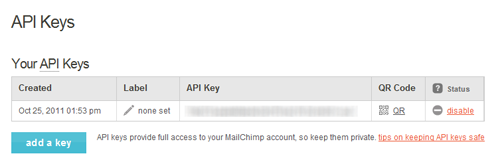 |
|
|
De List ID:
Dit is het ID dat verwijst naar de lijst waarin formuliergegevens zullen worden verwerkt. Deze vindt u onder: Lists > Settings (van de betreffende lijst) > List settings and unique ID. De List ID vindt u onderaan de pagina. |
|
|
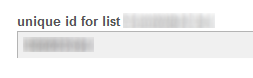 |
|
|
List fields:
Standaard bevat een MailChimp lijst 3 velden: E-mail adres, voornaam en achternaam. U kunt deze aanpassen of uitbreiden onder: Lists > list data (van de betreffende lijst). Noteer de “tag(s)” voor het gebruik in de webhook. Zie onderstaand voorbeeld. |
|
|
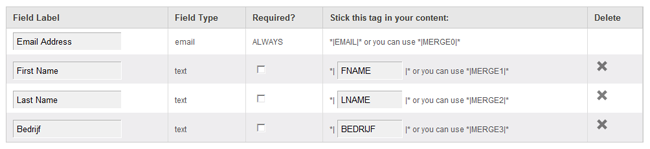 |
|
|
|
Noteer in dit geval: FNAME, LNAME en BEDRIJF |
|
|
In Formdesk:
Formulier
Zorg er voor dat het Formdesk formulier de velden bevat welke opgeslagen dienen te worden binnen de MailChimp mailinglist.
Webhook
In het tabblad “Instellingen” ga naar het onderdeel “Webhooks” en kies “Nieuwe webhook…” |
|
|
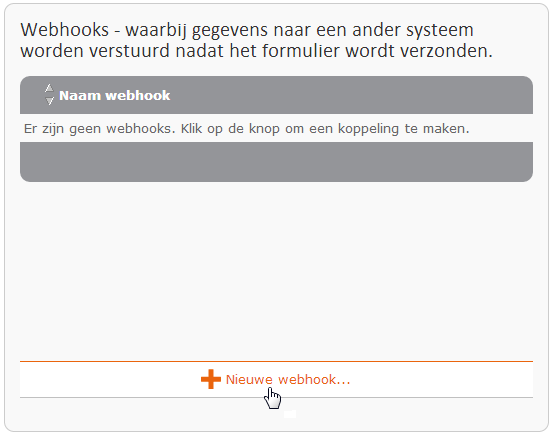 |
|
|
Algemeen
Selecteer de webhook “MailChimp”, diverse velden worden nu automatisch ingesteld.
Vervang bij “URL” het woord “SERVER” door het deel achter het streepje van de API key en de "LISTID" door de List ID. Voorbeeld:
Als uw API key myapikey-us2 is wordt de URL:
https://us2.api.mailchimp.com/3.0/lists/12345678/members
Vervang bij Headers de "APIKEY" door uw API Key.
Data
Maak nu de mapping aan tussen de MailChimp velden en de Formdesk identifiers, zie onderstaand voorbeeld: |
|
|
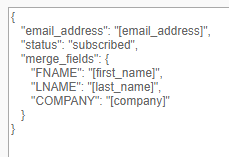 |
|
|
|
Klik op OK om de webhook te bewaren. |
|
|
Controle |
Ga nu naar het tabblad “Vragen”, klik op “Test formulier…”, vul het formulier in en verzend deze.
Controleer hierna of de gegevens zijn toegevoegd aan de betreffende mailinglist binnen Mailchimp. Afhankelijk van uw MailChimp account instellingen zal dit direct gebeuren of na het activeren van het ingevoerde e-mail adres door de link in het ontvangen e-mail bericht te openen. |
|
|
Tip |
Verzendcriteria
Gebruik de “Verzend criteria” als u de gegevens alleen doorgestuurd wilt hebben indien de gebruiker heeft aangegeven in de toekomst e-mailberichten van u te willen ontvangen, bijvoorbeeld door het aanvinken van een optie ‘Nieuwsbrief ontvangen’.
Autoresponder
Het is ook mogelijk om een invuller van het formulier na een aantal dagen door MailChimp een mail te laten sturen (Autoresponder) met daarin een wijzig invoer link van het betreffende formulier.
Maak hiervoor binnen MailChimp een aangepast veld aan welke gevuld wordt met een wijzig link na het verzenden van het formulier.
Voeg hiervoor bij “Data” van de MailChimp webhook bij parameter het MailChimp veld (bijvoorbeeld “merge_vars[editlink]”) en bij waarde de Formdesk edit systeemcode toe (bijvoorbeeld “[_fd_Edit_Once_Url]”).
Na het verzenden van het formulier zal de wijzig invoer link beschikbaar zijn binnen MailChimp waarna deze te gebruiken is binnen een Autoresponder e-mail template. |
|
|
|
|
|
|
|